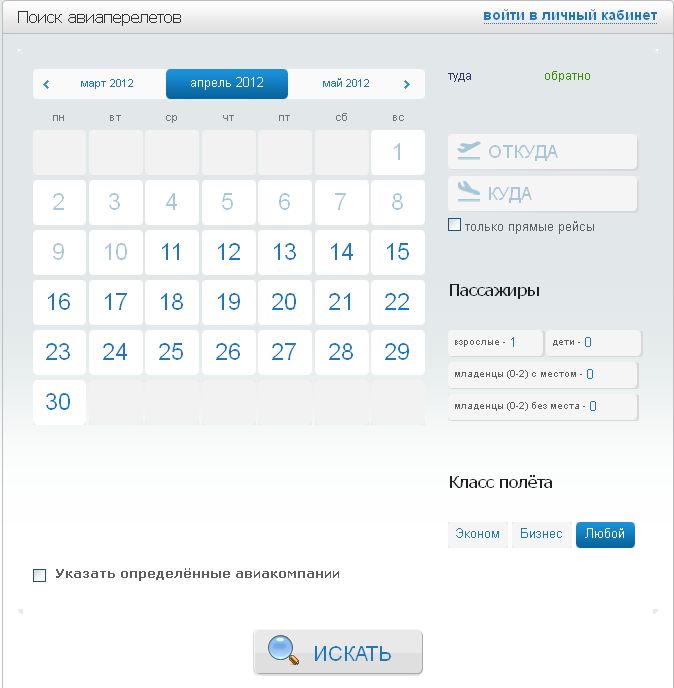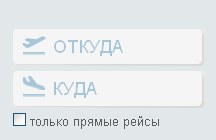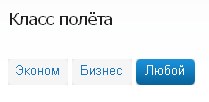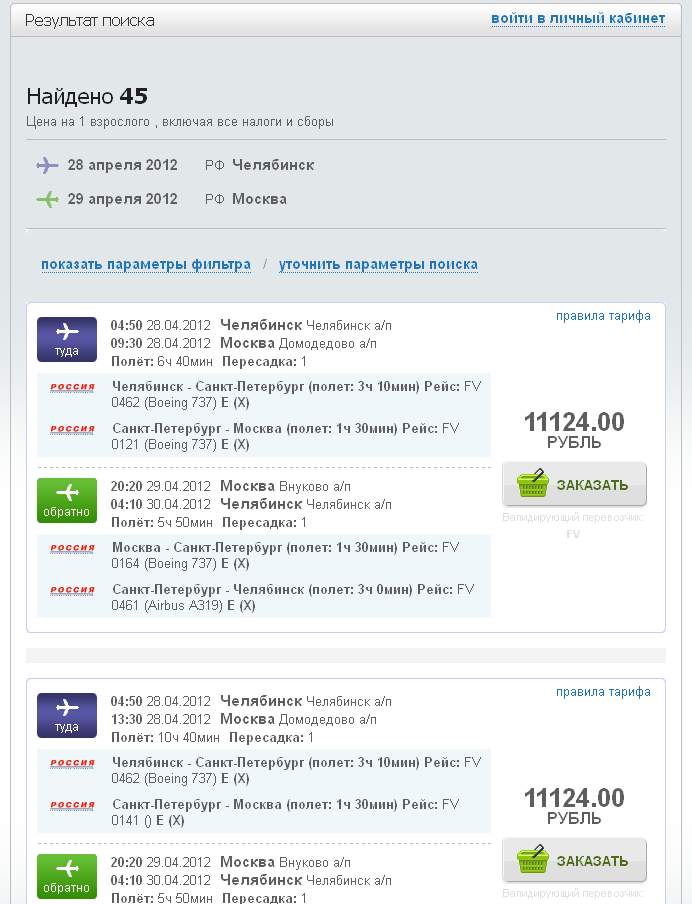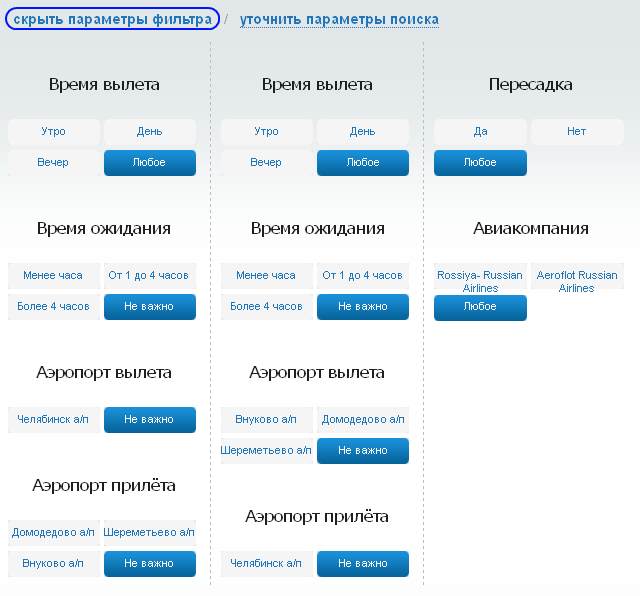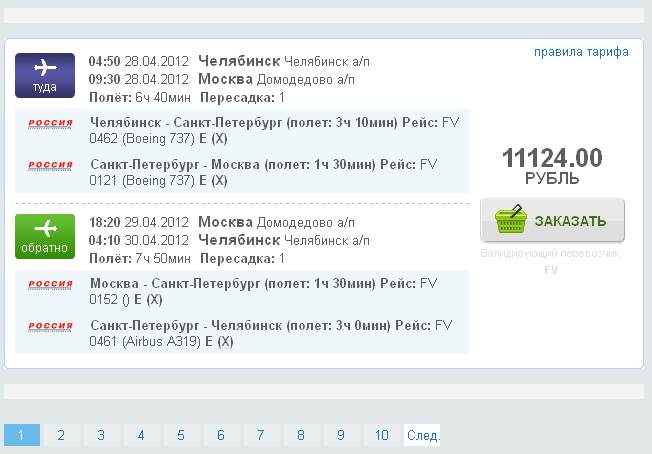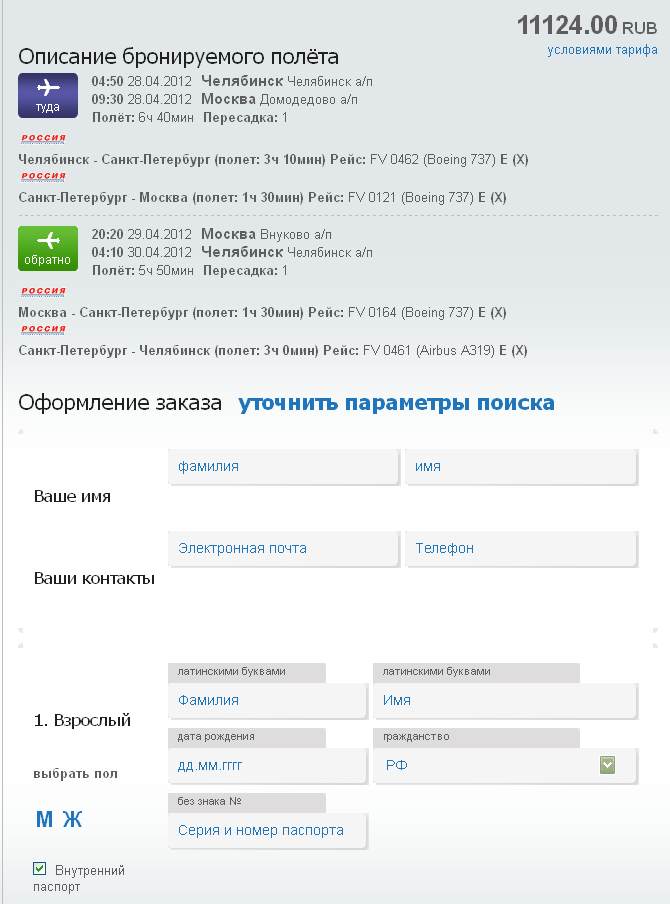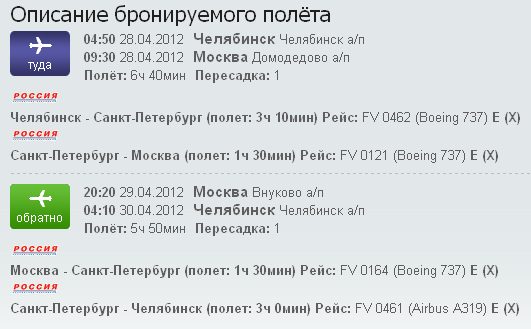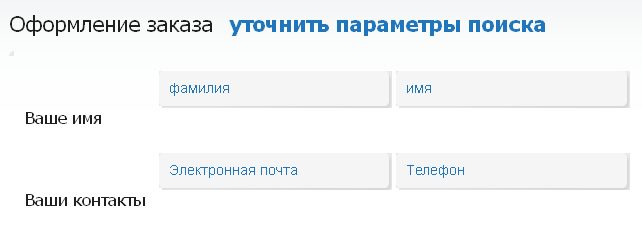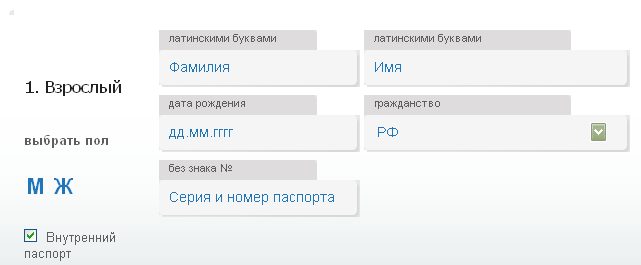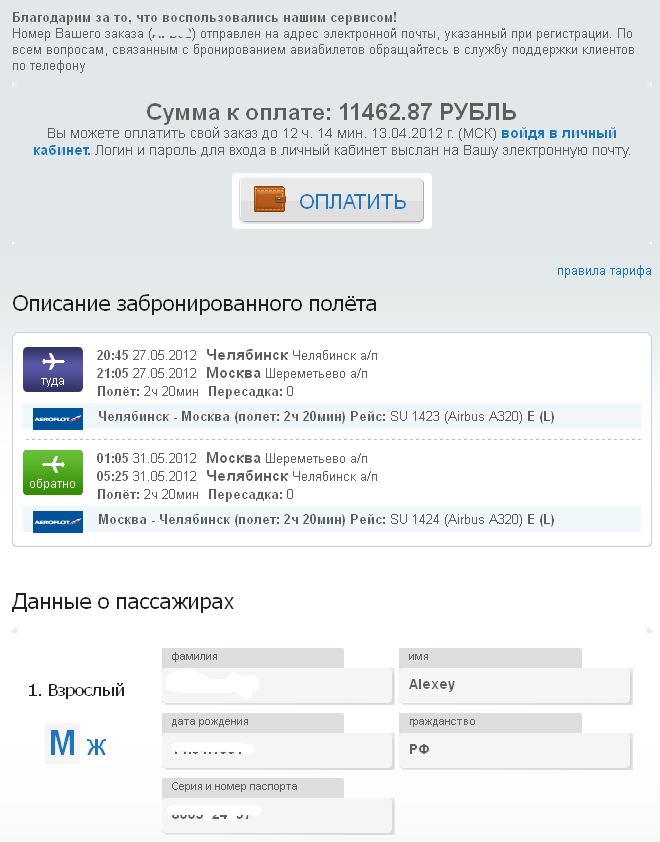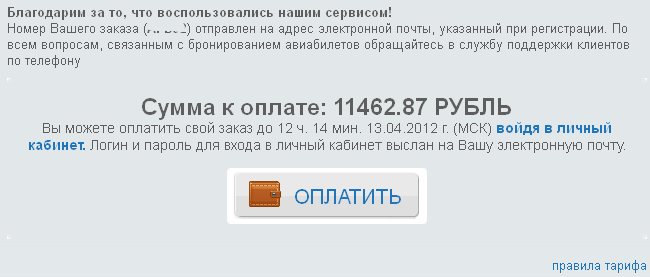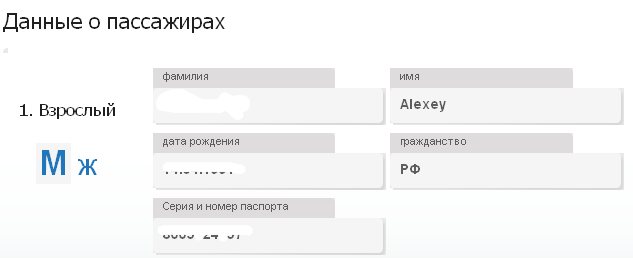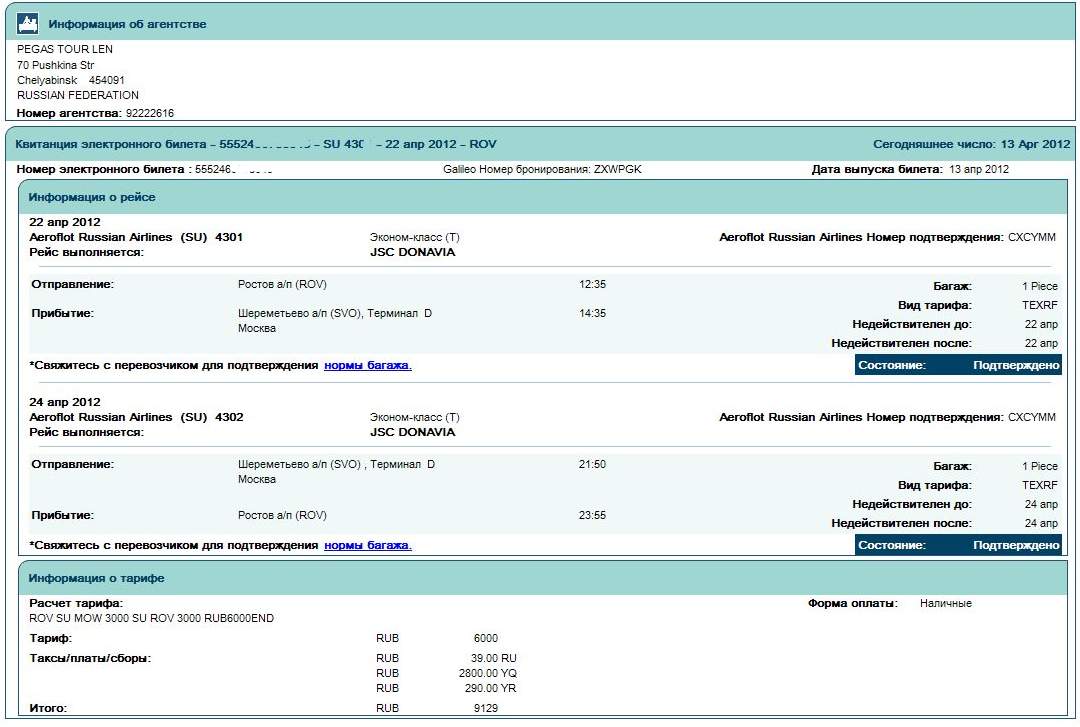На нашем сайте Вы можете приобрести авиабилет онлайн, оплатив его пластиковой картой. Процедура очень проста и займет всего несколько минут, но на всякий случай мы все описали ооочень детально :).
Структура инструкции:
 |  |  |  |  |
| Поиск авиаперелета | Выбор оптимального варианта | Бронирование авиабилета | Оплата авиабилета | Возможности личного кабинета |
Перейдите в систему бронирования и покупки авиаперелетов.
Перед вами появится окно с формами для заполнения. Для начала Вам необходимо выбрать месяц, на который вы хотите забронировать билет.
Выберите месяц. Если интересующий месяц не отображен на экране, кликните кнопку "вперед" или "назад". Выберите день, на который вы хотите забронировать вылет. Для этого кликните на интересующее число.
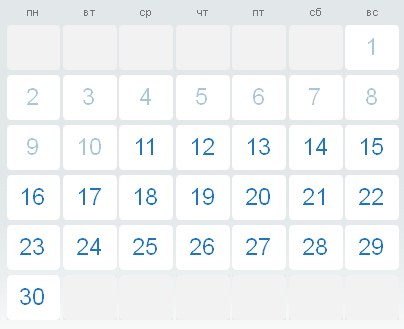
Если вы хотите забронировать обратный авиабилет, то кликните на интересующую дату возврата. Обратите внимание на то, что система автоматически блокирует прошедшие числа месяца. Выбрав даты перелета, необходимо указать пункты "Откуда" и "Куда" вы хотите лететь. При желании вы можете поставить галочку "только прямые рейсы" - это означает, что система подберет только рейсы без пересадок.
Следующим пунктом необходимо указать количество пассажиров, в том числе их возраст. Для детей стоимость билета может отличаться в меньшую сторону.
Далее укажите класс полета. По умолчанию система показывает все классы, но при необходимости Вы можете выбрать между "Эконом" и "Бизнес".
Если вы предпочитаете конкретные авиакомпании, то установите галочку "Указать определенные авиакомпании" и укажите код перевозчика.

Выполнив все пункты "Поиск авиаперелета" кликните кнопку "Искать" и система сформирует под Ваш запрос различные варианты!
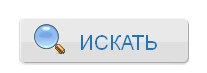
После обновления страницы система предложит Вашему вниманию подобранные варианты.
Рассмотрим все элементы по пунктам. В верхней части системы вы сможете увидеть количество найденных вариантов и цены на указанных в пункте "Поиск авиаперелета" пассажиров. Все цены указаны с учетом всех налогов и сборов.

Чуть ниже вы можете увидеть указанные пункты "Откуда" и "Куда" совершается полет:
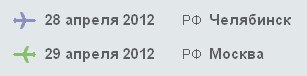
Если вы допустили ошибку, то кликните на надпись "Уточнить параметры поиска" и система, сохранив выбранные Вами данные, предоставит возможность их редактирования.

На странице "Результаты поиска" вы можете указать дополнительные параметры поиска, кликнув на надпись "Показать параметры фильтра".
Раскрыв параметры фильтра, Вы сможете увидеть стандартные настройки, которые использовала система. Если вы хотите изменить какой-либо пункт, то выберите понравившийся вариант и одним щелчком кликните на него.
Чуть ниже вы сможете увидеть результаты поиска перелета, со всеми изменениями и настройками.
Стоимость билетов окончательная. Билеты отсортированы по возрастанию стоимости. Если вы бронируете билет "Туда-Обратно", то цена указывается за оба перелета, а не по отдельности. Если вы указали 2 и более пассажиров, то стоимость указывается за всех пассажиров. Для начала бронирования Вам необходимо кликнкть на кнопку "Заказать". Если не один из вариантов Вас не устраивает, то вы можете посмотреть варианты с других страниц, воспользовавшись навигацией по страницам в самом низу системы.
После выбора оптимального варианта и нажатия Вами кнопки "Заказать", система переведет вас на страницу "Бронирование перелета"
Детально рассмотрим страницу Бронирования авиаперелета.
В правом верхнем углу находится стоимость выбранного авиаперелета. Если вы хотите ознакомиться с условиями тарифа, кликните на надпись "условия тарифа", которая находится возле цены авиаперелета.
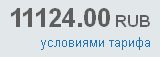
Чуть ниже система напоминает Ваш выбор и выводит "Описание бронируемого полета". В нем указаны все данные, включая дату, время, пункты вылета и приземления, время в пути и авиакомпанию.
Если все указано верно и вы согласны забронировать данный авиабилет, Вам необходимо заполнить данные о себе: ФИО и контакты. Предупреждаем, что все данные должны быть указаны верно. В противном случае вы не сможете воспользоваться забронированным авиабилетом. В поле "Телефон" необходимо указать сотовый телефон, который имеет возможность приема СМС сообщений, именно на него придет код подтверждения.
После этого Вы приступаете к заполнению данных по пассажирам. Все заполняется латинскими буквами. Выбираете пол, вид паспорта (ОП или ОЗП; если бронируете ребенка, то указывается номер свидетельства о рождении без буквенных обозначений), номер паспорта (без знака №, все цифры в одну строчку без пробелов).
Далее необходимо согласиться с условиями оферты и тарифа и кликнуть кнопку "Бронировать". После этого система в течении нескольких минут пришлет вам текстовое сообщение с кодом подтверждения бронирования на Ваш номер телефона. Введите его на сайте и подтвердите свое бронирование.
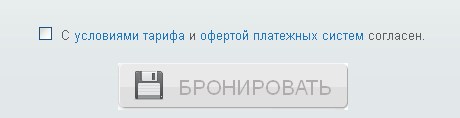
Поздравляем! Вы забронировали авиабилет!
Система предоставляет два варианта оплаты авиабилета - сразу после бронирования или в дальнейшем из личного кабинета. Рассмотрим оплату сразу после бронирования. После того, как вы прошли этап бронирования, система переведет вас на страницу заказа.
Рассмотрим ее детально. В верху системы вы сможете увидеть номер вашего заказа, сумму заказа и время, которое будет держаться бронь данного билета.
Чуть ниже система напоминает вам данные о забронированном полете и пассажирах.
Для оплаты вам необходимо кликнуть кнопку "оплатить".
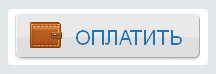

На следующей странице Вам будет нужна банковская карта Visa или MasterCard. Для оплаты заказа Вам необходимо последовательно ввести информацию о Вашей банковской карте и внимательно проверить введенную информацию. Эта информация не доступна посторонним лицам.
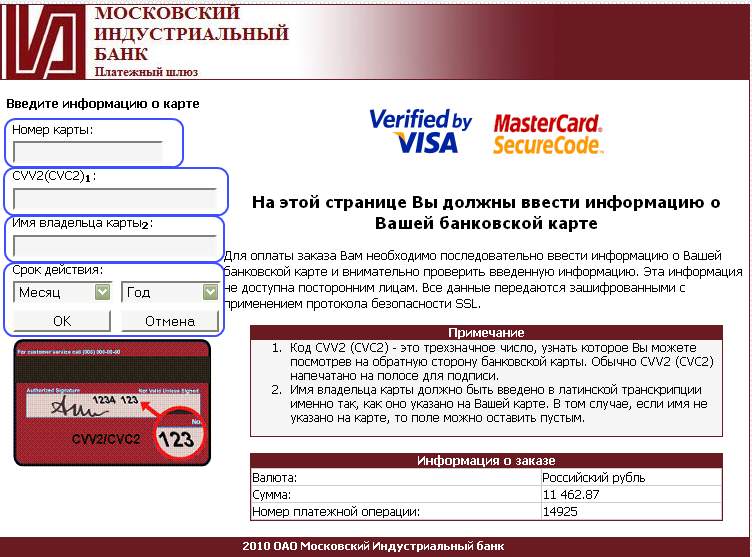
В соответствующие поля Вам нужно ввести: номер карты, CVV2 (CVC2), имя владельца (латинскими буквами), срок действия карты. После заполнения кликните на кнопку "ОК". Система проверит все данные и при правильном заполнении произведет оплату билета.
Для просмотра приобретенного билета Вам необходимо перейти в личный кабинет и кликнуть на оплаченную заявку. Внизу страницы вы сможете увидеть "распечатать билет №XXXXXXXXXXXXXX":
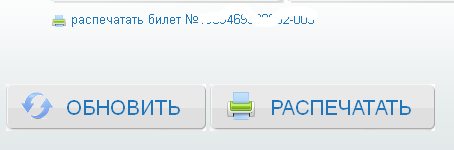
Кликните на ссылку и перед вами появится квитанция электронного билета:
В шапке билета вы можете увидеть номер электронного билета и номер бронирования - PNR. Очень важным элементом билета является номер PNR, по международной терминолигии (Personal Name Record)- это «имя» вашего заказа, как правило, 6ти-значная комбинация букв или цифр, которая является уникальной. Данный код используется авиакомпаниями для поиска вашего авиабилета в системе.
Если вы приобретали обратный билет, то ниже будет указан обратный рейс, место отправления и прибытия, дату и время вылета и количество багажа:
Для перехода в личный кабинет вы можете воспользоваться пунктом левого меню или данной ссылкой. Внешне личный кабинет имеет следующий вид:
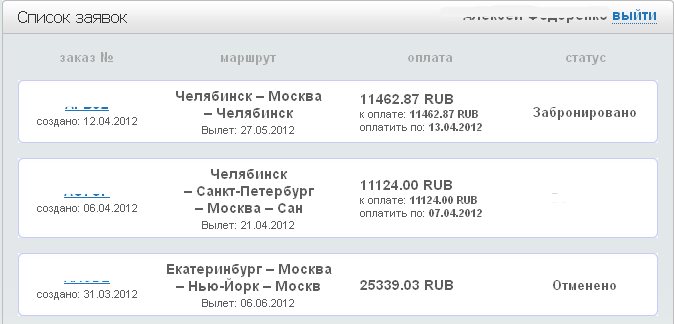
На главной странице вы можете увидеть ваш список заявок, в котором указываются, все без исключения, забронированные авиабилеты, в том числе их маршрут и стоимость. Для получения детальной информации кликните на нужный заказ (при наведении он загорится красным цветом):
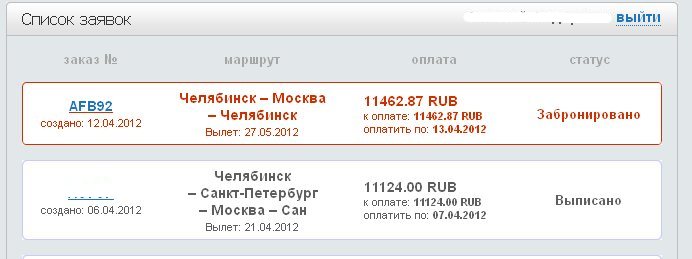
Войдя в заказ вы увидите полную информацию по вашему билету:
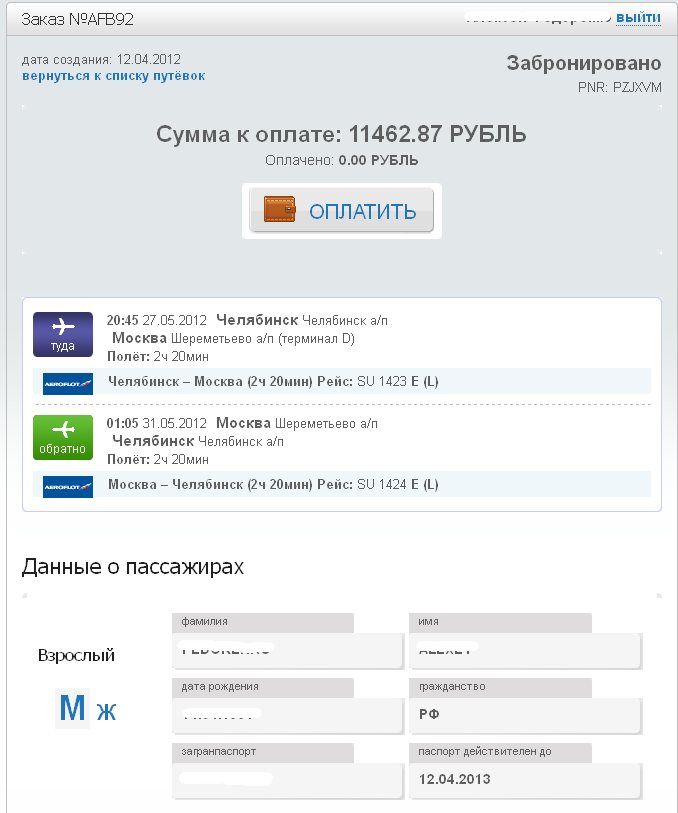
На этой странице вы сможете увидеть стоимость бронирования, маршрут, данные о пассажирах и PNR.
Если ваш билет не был оплачен - на странице будет кнопка оплатить:
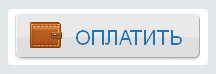
В самом низу страницы вы сможете "Аннулировать" вашу бронь, "Обновить" информацию о билете, "Распечатать" - данную страницу.
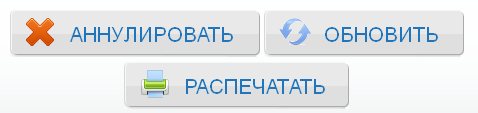
Если билет был выписан, то вместо этого вы увидите:
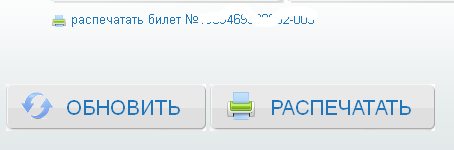
Ссылку на ваш билет, кнопки обновить и распечатать. Для получения билета перейдите по ссылке "распечатать билет №XXXXXXXXXXXXXX".
Удачного полета!